Comment mettre à jour une Switch hackée ?
Les mises à jour ne sont pas forcément utiles mais si vous tenez à les faire et que vous avez une puce dans votre console voici comment faire pour éviter de bannir la Switch des serveurs de Nintendo !
Mise à jour switch et EmuNAND
Votre console possède une puce (SX Core pour la Switch ou SX Lite pour la Switch Lite) et vous venez de voir qu’il y a une grosse mise à jour qui est sortie du côté de chez Nintendo (j’en parlais ici) et vous ne pouvez pas vous empêcher de la faire alors voici la méthode si vous tenez à le faire.
Remarque : si vous vous en foutez de bannir la Switch des serveurs de Nintendo pour le jeu en ligne alors vous n’avez pas besoin d’utiliser cette procédure, par contre si vous voulez jouer en ligne alors respectez scrupuleusement sous peine d’être banni aussitôt
Le terme « Switch » concernera aussi bien la Switch que la Switch Lite, la procédure étant la même pour les 2 consoles.
ATTENTION : la mise à jour en 11.0.0 est compatible mais la v 11.0.1 ne l’est pas donc ne faîtes pas la mise à jour de Nintendo
Comment mettre à jour la Switch ?
Par défaut la puce SX CORE et la puce SX LITE sont configurées pour couper l’accès à internet, voici les étapes à suivre pour conserver une console « propre » aux « yeux » de Nintendo.
Commencez par vous assurez que votre Switch est en mode « avion » (c’est dans les paramètres de la console)
Ensuite il faut aller dans les options de la puce, pour cela vous allez dans l’album photo afin d’accéder au menu du SX OS, puis à l’aide du bouton de droite rendez-vous sur « options » puis dans « Stealth mode » il faudra mettre « disabled » (c’est à dire désactivez la fonction). Pour plus de sécurité vous aurez un message vous demandant si vous êtes sure de le vouloir (car un bref moment peut bannir votre console) alors appuyez sur X + Y pour continuer.
Maintenant, éteignez vote Switch, pour cela restez appuyé sur le bouton Marche/Arrêt pendant 3 secondes, puis cliquez sur « Options Alimentation » puis « Eteindre »
Maintenant nous allons aller dans le menu du SX OS
Appuyez en même temps sur les touches + et Marche/Arrêt de la console jusqu’à l’apparition de ce menu
Puis choisissez « Boot original FW », la console va redémarrer avec la puce désactivée. Pour entre être sure, cliquez sur photos, si vous ne voyez pas le menu de la puce alors c’est bon elle est désactivée. Maintenant vous pouvez désactiver le mode avion.
Il ne reste plus qu’à vous connecter à un réseau Wifi et testez si ça fonctionne.
Puis allez dans la section « Console » pour voir si il y a une mise à jour (dans cet exemple la Switch était en version 10.1.0)
puis on clique sur « mettre à jour »
Un message vous indiquera que la console redémarrera une fois la mise à jour effectuée. (et soyez patient car avant de redémarrer il y aura un écran noir qui peut sembler long)
Laissez la mise à jour se télécharger (le temps va dépendre de la vitesse de votre accès internet)
Une fois la mise à jour terminée, la console va redémarrer toute seule, soyez patient car il y aura un écran noir qui peut sembler long). Ensuite allez voir, bravo la Switch est en v 11.0.0 (et comme vous l’avez vu ici, la puce fonctionne toujours)
Et dans la version 11, vous allez avoir la possibilité de transférer les captures d’écrans vers votre smartphone ou votre tablette, regardez à gauche il y a un nouvel icône « ONLINE »
OK pour jouer en ligne ?
Si vous voulez jouer en ligne (uniquement avec un jeu original je vous le rappel), il faut laisser la puce désactivée et démarré comme nous l’avons et ne jamais connecter la Switch sur Internet avec la puce (même sans jouer en ligne, le simple fait de laisser la connexion qui laissera une trace et permettra à Nintendo de vous bannir aussitôt).
En cas de bannissement de la console, vous pourrez toujours jouer normalement avec vos jeux originaux et avec vos copies mais vous ne pourrez plus y jouer en ligne !
Création d’une EmuNAND v 11
Si vous le désirez il est temps de créer une nouvelle EmuNAND disposant de la dernière mise à jour de Nintendo (la 11.0.0).
Il faut éteindre la console et la démarrer en appuyant sur les boutons Marche/Arrêt et + en même temps et allez dans le menu « Options » puis création de la Nand
Attention ça va effacer votre carte micro sd, donc pensez à faire une copie avant ! Notez que la licence et le SX OS se remettront automatiquement sur la carte mémoire mais pas le reste.
Réactivation de la puce
Si vous n’avez pas envie de jouer en ligne alors il faut réactiver la puce, pour cela faite l’opération inverse :
- on remet le mode avion
- on éteins la console (ne pas la mettre en veille mais l’éteindre)
- on démarre en appuyant uniquement sur le bouton Marche/Arrêt
Notez que le mode « Stealth » sera réactivé automatiquement

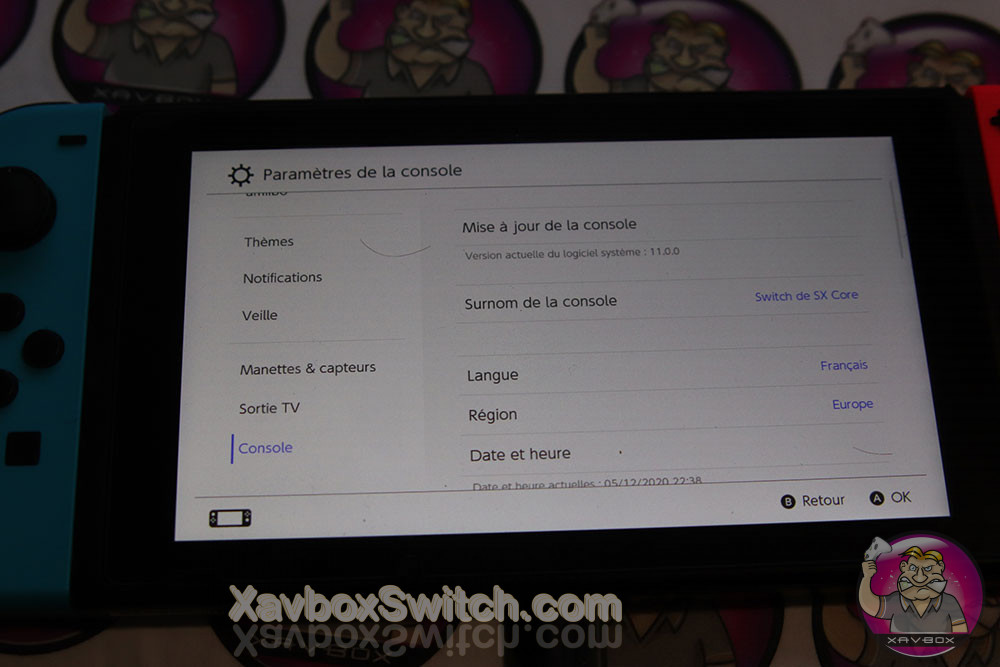
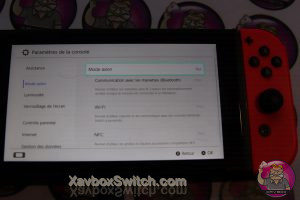














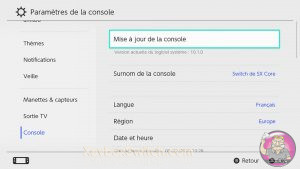

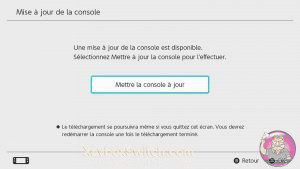

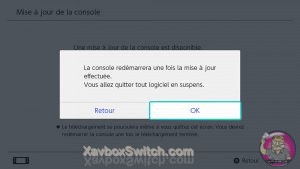



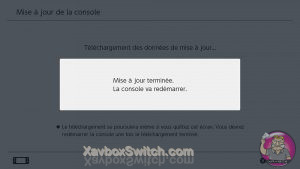
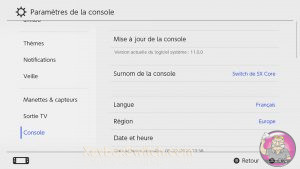
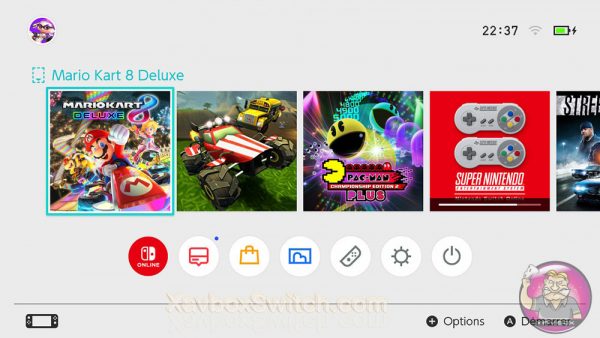







Bonjour,
Un grand merci pour ce site sur lequel nous retrouvons énormément d’informations très claires en plus.
J’ai suivi le tuto et je tenais à partager mon expérience.
Bien faire la MAJ du SXOS avant la MAJ de la console. Sinon lors du redémarrage, rien ne se passe et la console refuse de démarrer. Grosse sueurs froides… lol
Une fois la MAJ du SXOS en 3.1.0, cela fonctionne.
Cependant en mode SXOS, mon lecteur de carte de jeu ne fonctionne plus. Cela me met, insérer le jeu alors que c’est déjà fait.
Pour jouer sur un jeu original, je dois démarrer la console sur le boot original mais une fois démarrée, un message me demande de supprimer les fichiers inutiles présents sur la carte SD ou de la retirer. Une fois retirée, la console fonctionne parfaitement.
Tous les jeux sont jouables mais cela demande plus de manipulations qu’avant. Pour les enfants c’est plus compliqué…
c’est vrai que j’ai oublié de tester avec un jeu original, j’aurais peut être du le faire sur la vidéo mais après je me fais censurer les vidéos sur YouTube (les jeux sont sous copywrit)
Quand tu es sur SX OS tu es en EmuNAND ou normal ?